Как сохранить видео с инстаграма
Содержание:
- Как выложить видео с Ютуба в Инстаграм
- Редактирование видео в клиенте Instagram
- Идеи для видео в Инстаграм
- Как загрузить в Инстаграм длинное видео
- Как смотреть с компьютера?
- 3 причины записать видео для Instagram Stories
- Как скопировать ссылку на профиль в Инстаграм
- Способ 1: Стандартные средства
- C помощью подручных средств браузера
- Как поделится в Инстаграме роликом с Ютуб
- Возможные проблемы
- Почему не удается загрузить видео в Инстаграм с Ютуба?
- Как загрузить видео в Инстаграм
- Сколько фото одновременно можно загрузить
- На компьютер
- Лайфхаки для коротких записей
- Как добавить сторис в актуальное
- Как сделать репост ролика в Stories
- Информация через программы
- Как добавить несколько фотографий в один пост в Инстаграме
- Как найти прямой эфир в Инстаграм?
Как выложить видео с Ютуба в Инстаграм
Выложить в Инстаграм скачанное с Ютуба видео, чтобы оно стало доступно для просмотра подписчикам, можно разными способами.
- Поделиться в своей истории;
- Добавить видеофайл в ленту;
- Загрузить клип в IGTV;
- Поделиться видеороликом с человеком, отправив ему ссылку на Ютуб в директ Instagram.
Рассмотрим все эти способы с пошаговыми действиями
Поделиться в истории
Чтобы добавить в сторис Инстаграм видео с ютуба достаточно следовать следующей инструкции:
- Открыть категорию«Новости» в нижнем левом углу приложения Инстаграм;
- Запустить сторис, кликнув в левом верхнем углу значок историй;
- Провести по экрану вверх, чтобы открыть галерею;
- Найти скачанный с Ютуба ролик и добавить его в историю;
- Прикрепите стикеры на каждую часть сторис, если видео длиннее 15 сек;
- Поделиться историей с подписчиками;
Загрузка видео в историю из галереи телефона
Более подробно о том как добавить видео в сторис Инстаграм мы писали в этой статье. Из статьи вы узнаете обо всех способах и лайфхках как добавить видео в сторис, подготовить ролик к публикации, сделать его оригинальным и интересным.
Выложить как пост
Скачанные видео с ютуба можно разместить в виде постов непосредственно в ленту Инстаграм.
Порядок действий, как опубликовать пост:
- Зайти в профиль социальной сети;
- Нажать в нижней части дисплея на значок «плюсик»;
- Выбрать нужный клип, кликнуть кнопку «Далее»;
- Применить необходимые фильтры;
- Добавить описание;
- Кликнуть «Поделиться».
Добавить в ленту
Дождаться окончания процесса загрузки и разместить пост в Instagram.
Загрузить в IGTV
Опубликуйте видео из Ютуб на канале IGTV, для этого необходимо выполнить следующие действия:
- Перейти на страницу своего профиля в приложении Инстаграм;
- Кликнуть на значок плюса, чтобы открыть меню добавления контента;
- Выбирать IGTV;
- Добавить обложку для видеоклипа;
- Написать название и описания ролика;
- Настроить параметры публикации;
- Нажить кнопку опубликовать.
Добавить IGTV
После обработки видеоролика приложением Инстаграм, опубликованное IGTV станет доступно подписчикам и гостям аккаунта.
Отправить в директ
Существует возможность поделиться видео с ютуба в Инстаграм с помощью отправки ссылки на клип конкретному пользователю. С этой целью необходимо выполнить следующие действия:
- Запустить на смартфоне ролик на Ютубе, нажать под ним вкладку«Поделиться»;
- Кликнуть кнопку «Direct» в открывшемся окне;
- Запустится в приложение социальной сети;
- Выбрать, кому отправить контент;
- Напротив выбранных имен пользователей поставить галочки и кликнуть «Отправить по отдельности»;
- Выбранным пользователям будет отправлена ссылка на ролик.
Отправка ссылки в директ – быстрый и простой способ поделиться в инстаграм видео с ютуба.
На сегодняшний день это все способы загрузки видео с Ютюба в профиль Инстаграм с использование мобильного телефона.
Редактирование видео в клиенте Instagram
Сразу после выбора видеофайла из галереи устройства вы попадете в окно редактирования его продолжительности, в заголовке которого прямо значится «Укорачивание». Здесь необходимо выбрать фрагмент, который будет загружен на страничку Instagram. Внизу окна размещается полоса прокрутки с набором кадров, позволяющие выбрать точки начала и окончания видеофрагмента. Сначала следует выбрать начало ролика, перемещая полосу прокрутки пальцем. После этого, перемещая бегунок, расположенный над раскадровкой, выбирайте точку окончания ролика. Редактор не позволит вам выбрать ролик длиннее, чем «разрешает» Instagram. О превышении размера предупредит всплывающее сообщение о достижении максимальной длины видеоролика. После обрезки необходимо нажать кнопку справа вверху и перейти в редактор.
Если видео снималось в клиенте приложения, то этап обрезки будет пропущен, окно редактирования откроется после нажатия на «стрелочку» в правом верхнем углу.
Редактирование позволяет применить различные фильтры аналогично тому, как сделано при загрузке в Instagram фотографий. После завершения редактирования снова нажмите «стрелочку» вверху справа, чтоб попасть в раздел выбора обложки для вашего видео
Выбирайте самый яркий кадр, привлекающий внимание и соответствующий содержанию клипа, после чего перейдите в меню загрузки видеофайла на Instagram
Идеи для видео в Инстаграм
Практически у каждого пользователя, который хоть раз задумывался о создании “живого” контента, возникал вопрос: что нужно снимать для привлечения внимания аудитории? Предлагаем зарядиться вдохновением и ознакомиться с нашей подборкой идей.
Репутационные ролики
- Запишите интервью с сотрудниками, клиентами, руководителями или гостями. Только, пожалуйста, сразу исключите банальные вопросы — это вряд ли это удержит интерес аудитории.
- Снимайте видеоотзывы довольных клиентов. Таким образом вы убьете сразу двух зайцев — повысите лояльность аудитории и разнообразите контент. Возьмите пример с производителей мороженого Ben and Jerry’s.
Чье-то поведение вызывает у вас неподдельное возмущение? Тогда прокомментируйте ситуацию, ведь нельзя оставаться в стороне от насущных проблем. Нет, это не про хайп, а про коммуникацию.
Выкладывайте социальные видео. Например, покажите, как вы относитесь к проблемам экологии. Расскажите фолловерам о сортировке мусора или необходимости отказаться от пластика.
Товарные видео
- Запишите видеоинструкцию по применению продукта. Она должна быть простой и понятной, поэтому избегайте хитроумных терминов. Прекрасный пример — туториал, помогающий установить циркуляционный насос “Wilo Stratos PICO”. Оказывается, сложные вещи можно объяснить очень доступно.
Сделайте обзор на новый продукт. Зачем писать о том, что у рюкзака есть отделение для ноутбука и удобная ручка, если можно наглядно продемонстрировать это?
Организуйте мастер-класс для подписчиков или покажите процесс использования вашего товара.
Бэкстейдж
Здесь вы можете дать волю фантазии и выбрать наиболее подходящий вариант темы ролика. Например, покажите фолловерам свое рабочее место или устройте путешествие по дому (такой формат подойдет крупным инфлюенсерам).
Коммерческие страницы тоже могут демонстрировать закулисье. Клиентам интересен “живой” контент, поэтому не забывайте освещать чем ваши сотрудники занимаются во время работы или вне ее.
Развлекательные ролики
Самое время добавить немного креатива:
- снимайте пародии, задействуя своих коллег;
- сделайте видео социального опроса или эксперимента;
оставьте видеоотзыв на интересный фильм или книгу;
снимите ролик-распаковку ваших покупок;
необычно обыграйте ваш продукт в видеоанимации.
Как загрузить в Инстаграм длинное видео
Сегодня выкладывать клипы и прочие длинные ролики можно прямо в ленту Инстаграма: функционал позволяет теперь публикацию видео IGTV прямо и непосредственно в ленту и инста-профиль в виде обычного поста. Какой длины видео можно загрузить таким образом в Инстаграм? Продолжительностью от одной до десяти минут, при этом, кстати, меньше минуты нельзя.
Как это реализовать:
- Заливаем видео на свой канал IGTV;
- Выбираем «Опубликовать предпросмотр»;
Делаем своё видео доступным для просмотра.
Важно: при добавлении такого видео появится возможность добавить «Описание» и «Название», но приложение выводит в ленту только текст из «Названия», а там всего 75 символов!
Да кстати, попробуйте сделать бесплатный анализ ваших подписчиков в Instagram через InstaHero. Вы узнаете качество аккаунта, сколько у вас ботов и мусора, а так же сможете все убрать. Удаление ботов повышает охваты, вовлеченность и активность. Пробуйте бесплатно.
Бесплатный анализ подписчиков
Как вы понимаете, если загрузить видео больше минуты таким образом в Инстаграм, то, удаляя его предпросмотр из ленты и профиля – вы не удаляете его из своего IGTV.
Как смотреть с компьютера?
Сразу обращаем внимание, что для просмотра на Windows 10 и на Windows 7, нужно предпринять различные действия. Если вы не хотите перематывать комментарии, можно нажать на экран и тогда показ лишней для вас информации заканчивается
Если вы не хотите перематывать комментарии, можно нажать на экран и тогда показ лишней для вас информации заканчивается.
Повтор видео можно разместить в своем профиле при необходимости. Для этого необходимо при просмотре нажать на клавишу «Поделиться».
Когда трансляция закончится, на экране устройства высветится общее число зрителей, принявших участие в просмотре.
Теперь вы знаете, как посмотреть прямой эфир в Инстаграме, главное, чтобы нашелся такой пользователей, среди ваших подписок, медиафайлы которого захочется смотреть, комментировать и лайкать.
Для владельцев ОС Windows 7 и старше у нас есть материал, который так и называется: “Просмотр трансляции в Инстаграм с компьютера возможен и для вас”.
Просмотр прямого эфира в Инстаграме с помощью компьютера
Удаление прямого эфира из Инстаграм
Сохранение прямого эфира на телефон
Просмотр трансляции в Инстаграм с компьютера возможен и для вас
Сохраняем прямой эфир из Инстаграма другого человека
3 причины записать видео для Instagram Stories
Видео отлично работают по целому ряду причин.
С 2020 года интернет статистика просмотров видео контента продолжает расти. Маркетологи рекомендуют авторам блогов создавать больше медийного контента, вместо текстовых публикаций.
Реальность такова, что пользователи социальных сетей предпочитают видео контент, и авторам важно создавать контент, который хотят подписчики. Проблема, с которой, сталкиваются три из пяти компании, заключается в психологическом барьере как сделать видео в инстаграме не потратив много денег
Проблема, с которой, сталкиваются три из пяти компании, заключается в психологическом барьере как сделать видео в инстаграме не потратив много денег.

Как скопировать ссылку на профиль в Инстаграм
Очень часто бывает нужным, просто скопировать ссылку на Инстаграм и поделиться ей с друзьями, либо опубликовать на каком-либо сайте, в социальной сети или на форуме.
Для этого просто, зайдите на интересующий вас профиль, либо пост и нажмите на 3-и точки в правом верхнем углу.
Ссылка на профиль будет выглядеть так: https://www.instagram.com/bewomen/
Ссылка на пост будет выглядеть так: https://www.instagram.com/p/BeXV-EplA9i/?utm_source=ig_share_sheet&igshid=om848795fy8u
Если же вы хотите скопировать ссылку на свой профиль, то просто подставьте ваш логин в конце ссылки, то есть она должна иметь следующий вид: https://www.instagram.com/ вашлогин , например ссылка на мой профиль будет выглядеть так: https://www.instagram.com/tommyel5/
Способ 1: Стандартные средства
Добавить видео в Instagram через официальное мобильное приложение можно тремя различными способами в зависимости от разновидности публикации и требований к ней. Более подробно ознакомиться с последними можете в отдельных инструкциях на сайте, так как в рамках данной статьи многое будет пропущено.
Подробнее: Допустимые форматы и размеры видео в Instagram
Вариант 1: Публикации в ленте
Если вы хотите разместить видеозапись в ленте, лучшим решением является создание обычной публикации с возможностью применения некоторого количества фильтров. Главной особенностью данного решения является то, что здесь присутствует всего лишь одно ограничение по части максимальной продолжительности.
Вариант 2: Истории
Будучи одной из самых популярных разновидностей публикаций в Instagram, формат историй также позволяет добавлять видео, применяя к ним самые разные эффекты. В данном случае максимальная продолжительность записи составляет 15 секунд, превышение которых приведет к автоматическому созданию сразу нескольких постов.
- Чтобы добавить ролик из внутренней памяти устройства в сторис, первым делом воспользуйтесь кнопкой «Ваша история» на главной странице приложения. После этого при открытии камеры коснитесь иконки в левой нижней части экрана.
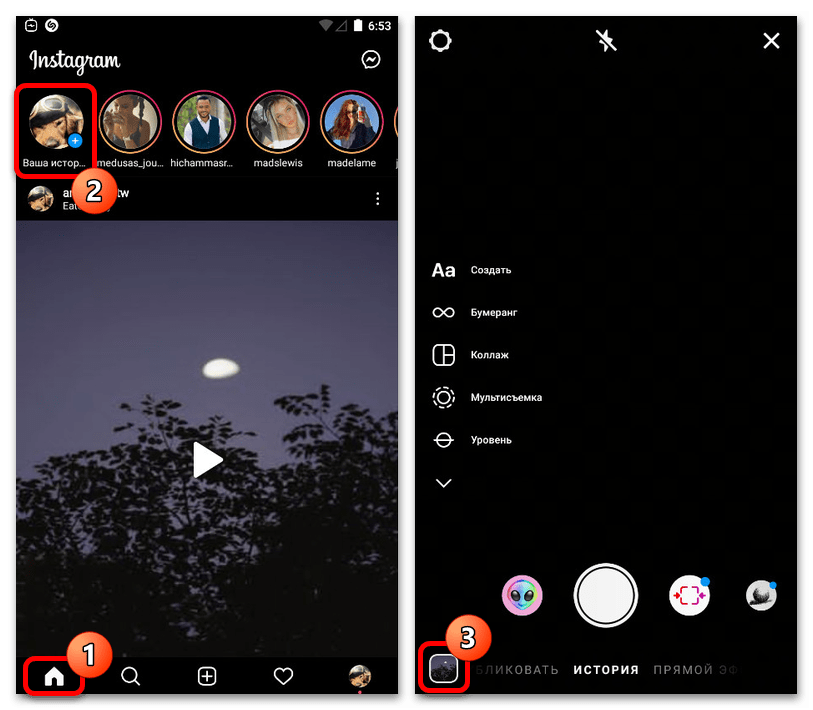
С помощью выпадающего списка «Галерея» выберите «Видео» для упрощения поиска и найдите ролик, который хотите добавить в историю. Функция «Выбрать несколько» предназначена для одновременной работы с несколькими публикациями.
Оказавшись на странице с редактором сторис, внесите финальные изменения, если требуется, руководствуясь другой нашей инструкцией. Произвести публикацию впоследствии можно с помощью расположенных в самом низу кнопок «Получатели», «Ваша история» или «Близкие друзья».
Подробнее: Оформление историй в Instagram

Вариант 3: IGTV
Последний полноценный метод добавления видео в Instagram из внутренней памяти мобильного устройства сводится к использованию раздела «IGTV», содержащего ролики, продолжительность которых колеблется в диапазоне от 1 до 60 минут.
Подробнее: Добавление видео IGTV в Instagram с телефона
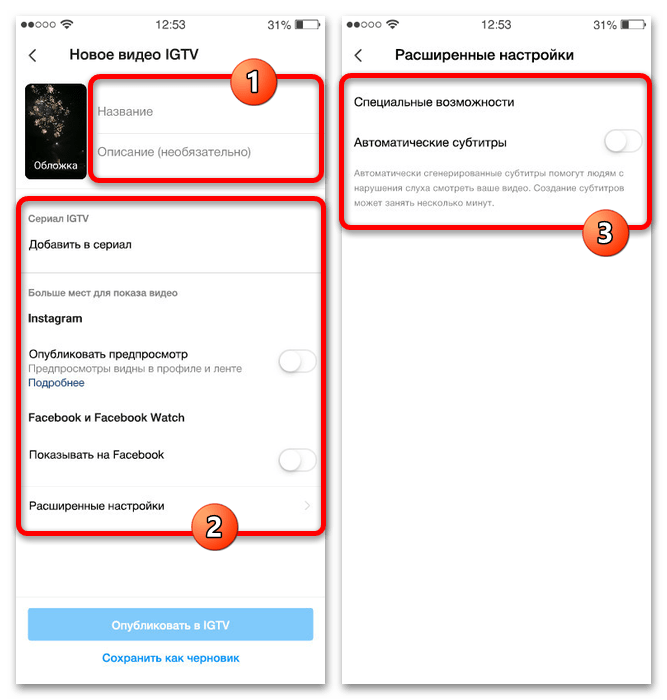
На свое усмотрение можете использовать как официальный клиент социальной сети, так и другое приложение. Какое бы из решений вы не выбрали, настройки будут практически идентичны в любом случае.
Вариант 4: Съемка видео
Отдельного рассмотрения заслуживает процедура добавления видео посредством съемки с помощью камеры мобильного устройства. Связано это с тем, что данная возможность в том или ином виде доступна в каждом разделе Инстаграма, но при этом может значительно отличаться в плане особенностей использования.
Подробнее: Съемка видео для Instagram с телефона
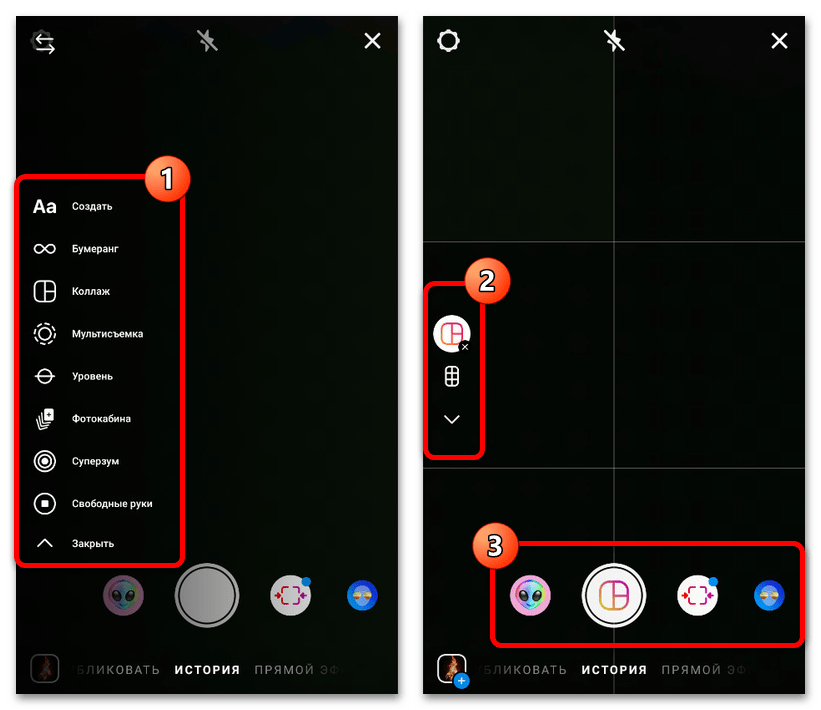
Кроме того, методы вполне можно комбинировать, например, создавая и скачивая видео с использованием редактора сторис и впоследствии загружая в качестве обычных постов
Ввиду такой вариативности рекомендуем уделить внимание всем доступным на данный момент вариантам
C помощью подручных средств браузера
Этот способ подходит тем, кто хочет загружать редко и мало.
Как добавить фото в Инстаграм через Google Chrome
Чтобы начать загружать фотографию:
- Авторизуйтесь в Инстаграме через Google Chrome или его расширенную версию Cent Browser на компьютере.
- Нажмите F12 (или Shift+Ctrl+I, или правой кнопкой мыши на любом месте страницы, затем «Посмотреть код»).
- В появившемся окне разработчика справа нажмите значок телефона.
Значок называется Toggle device toolbar
Обновите страницу.
Окно разработчика не закрывайте!
Пользуйтесь.
Появившийся плюсик даст возможность опубликовать фотографию в Инстаграме
Как загрузить фото в Инстаграм через Mozilla Firefox
- Зайдите на свою страницу Инстаграма через Mozilla Firefox на компьютере.
- Нажмите F12 (или Shift+Ctrl+I, или правой кнопкой мыши на любом месте страницы, затем «Исследовать элемент»).
- В появившемся окне разработчика нажмите значок телефона.
В отличие от других браузеров, окно разработчика в Mozilla изначально открывается внизу страницы, а не справа
На появившейся строке Режима адаптивного дизайна выберите любую модель гаджета.
В отличие от других браузеров, без выбора модели Mozilla не даст нужного результата
Обновите страницу.
Окно разработчика не закрывайте при обновлении!
Готово! Опубликуйте свои новые фото в Инстаграме.
Загрузите фотографию через привычный плюсик
Если вам не нравится окно разработчика внизу страницы, переместите его на экране справа.
Нажмите три точки рядом со значком телефонов, и выберите в появившемся меню «Закрепить справа»
Как загружать фото в Инстаграм через Opera
Для публикации фотографии:
- Зайдите в свой профиль Инстаграма через браузер Opera на компьютере.
- Нажмите F12 (или Shift+Ctrl+I, или правой кнопкой мыши на любом месте страницы, затем «Посмотреть код элемента»).
- В появившемся окне нажмите значок телефона.
После нажатия вы увидите, как изменится вид отображаемой Инстаграм-страницы
Обновите страницу.
Не закрывайте окно разработчика при обновлении!
Начинайте загружать фотографии.
Нажмите на плюсик, выберите нужную фотографию с компьютера, чтобы опубликовать ее
Как выложить фото в Инстаграм через Яндекс.Браузер
Чтобы начать загружать фотографию:
- Авторизуйтесь в Инстаграме через браузер на компьютере.
- Нажмите F12 (или Shift+Ctrl+I, или правой кнопкой мыши на любом месте страницы, затем «Исследовать элемент»).
- В появившемся окне нажмите значок телефона.
Значок называется Toggle device toolbar
Обновите страницу.
Окошко с правой стороны не закрывайте!
Пользуйтесь.
Нажмите на плюс и загрузите фото
Как поделится в Инстаграме роликом с Ютуб
Если вы смотрите видео из приложения YouTube, установленного на своем мобильном устройстве, то в любой момент можете его репостнуть в любую социальную сеть, в том числе и в Instagram.
Для этого необходимо навести пальцем на воспроизводимый ролик. Увидев значок с изогнутой стрелочкой, нажать на него.
Среди представленных вариантов выбрать значок Инстаграма Direct.
Нам предоставляется возможность отправить выбранное видео любому из подписчиков. Выбираем нужного, нажимаем кнопку «Отправить».
Затем – «Готово».
Видим, что видео было отправлено в виде обычного сообщения.
Теперь вы знаете, к каким способам можно прибегнуть, чтоб скачать то, что нравится с Ютуба. Как видите, добавлять скачанное видео в свой профиль Инстаграм достаточно просто. Этот процесс не отличается от добавления только что снятого видеоролика на своем мобильное устройство. Делитесь со своими подписчиками интересным видео, увиденными в YouTube.
Возможные проблемы
Иногда при заливке роликов возникают затруднения. Основные причины ошибок:
- некорректная работа интернет-подключения;
- загрузка видео несоответствующего формата;
- снижение производительности компьютера;
- некорректная работа надстройки;
- сбои на сервере.
Чтобы опубликовать контент, нужно устранить указанные проблемы. Причиной низкой скорости интернета становится поломка роутера или повреждение кабеля. Нужно осмотреть оборудование. Если формат ролика является неподходящим, используют сервисы для конвертации. Решить проблему, связанную с неправильной работой сервера, своими силами не получится. Администраторы восстанавливают доступ в течение часа.
Почему не удается загрузить видео в Инстаграм с Ютуба?
Уникальная площадка для размещения фотоматериалов и видеоконтента Инстаграм совершенствуется изо дня в день, поскольку разработчики стараются сделать приложение максимально удобным для пользователей. Однако, несмотря на все усилия, периодически приходится сталкиваться с различными трудностями при загрузке видео. Проблемные ситуации, которые зачастую возникают во время загрузки видеоролика в Инстаграм с Ютуба, могут быть связаны с множеством причин. Одна из таких причин – устаревшая версия сети Инстаграм, если пользователь отключит функцию автоматического обновления. Не исключаются также сбои в работе самого приложения или смартфона.
Как загрузить видео в Инстаграм
Через мобильное приложение
Для того, чтобы загрузить видео в Инстаграм, вы должны зайти на свою страницу и придерживаться следующего алгоритма:
- Коснитесь значка “+”, который находится в нижней части экрана.
- Чтобы снять ролик, переключитесь на вкладку “Видео” и удерживайте кнопку посередине.
- Если видео расположено в галерее, нажмите “Недавние”, выберите альбом и нужный ролик.
- После этого кликните кнопку “Далее” (вы автоматически перейдете в окно редактирования).
Здесь вы можете выбрать фильтр, либо сделать видео короче, перейдя в соответствующий раздел.
Чтобы отключить звуковое сопровождение, нажмите на значок вверху экрана.
Во вкладке “Обложка” выберите кадр, который будет возглавлять ваш ролик, и снова нажмите “Далее”.
В следующем окне можете добавить описание, указать геолокацию, отметить пользователей и добавить пост в другую социальную сеть.
Как выложить видео в Инстаграм с компьютера
Один из самых простых способов — скачать бесплатную программу Gramblr:
- скачайте софт с официального сайта и установите его на компьютер;
запустите программу и в специальной форме, введите данные своего аккаунта в Инстаграм, кликните “Log in”;
выберите нужное видео и перетяните ролик в окно приложения;
после загрузки видео можете выбрать размер ролика, фото обложки, затем добавить текст к видео;
завершите публикацию поста.
Главное преимущество Gramblr — возможность выбрать время публикации.
Еще один вариант — сервис Bluestacks, который представляет собой эмулятор операционной системы Android. Интерфейс программы будет полностью совпадать с интерфейсом Инстаграм на мобильном устройстве, поэтому с помощью Bluestacks вы легко сможете публиковать видео или фото привычным образом.
Сколько фото одновременно можно загрузить
Последние версии Инстаграм позволяют загрузить несколько фото сразу и создать своеобразный фотоальбом. Одновременно можно опубликовать серию фото в количестве до 10 штук. Сделать это просто:
- зайти в меню загрузки изображений;
- выбрать опцию добавления нескольких снимков;
- пометить галочкой нужные;
- при необходимости обработать изображения фоторедактором, делать это можно как со всеми выбранными картинками по отдельности, так и со всеми одновременно;
- добавить стикеры, хэштеги и другую нужную информацию;
- нажать на кнопку публикации.
Эта функция позволяет сделать фотоотчет о значимом событии одним постом, если добавить сразу несколько фото в историю, то это обязательно привлечет внимание подписчиков к публикации
Какой длины и объема должно быть видео
Прежде чем загружать видео в Инстаграм, нужно выяснить, какой длины может быть публикуемый ролик. В первых версиях Инстаграм загружаемое видео не должно было превышать 15 секунд, сейчас этот лимит расширен до 1 минуты.
Чтобы узнать, какой продолжительности ваш ролик, нужно открыть его в любом просмотрщике на смартфоне: в правом нижнем углу экрана будет указано, сколько минут и секунд будет длиться просмотр.
Вариант 1: с телефона
Загрузка видео с телефона не вызывает никаких сложностей, поскольку Инстаграм разработан именно для смартфонов. Но нужно помнить, что при публикации большого видеофайла, приложение автоматически обрежет его до 60 секунд, и подписчики увидят только начало.
Вариант 2: с компьютера
Загрузить видео с компьютера также очень просто: это делается через личный кабинет, в котором выбирается нужный ролик.
Загрузка с компьютера имеет ряд преимуществ:
- Можно сразу увидеть, какой объем занимает видео, наведя в проводнике курсор на нужный файл, ролик тяжелее 128 Мб загружен не будет.
- В проигрывателе Windows легко определить, какая продолжительность у публикуемого видео.
- В Проводнике можно определить расширение видеофайла, Инстаграм поддерживает не все форматы, поэтому ролик должен быть записан в mp4, wmv, asf и некоторых других.
- На компьютер можно установить полноценный редактор для видео, в котором можно обрезать ролик до нужного размера, добавить эффекты, наложить музыкальный фон.
Перед тем как загрузить видео в Инстаграм с компьютера, нужно подготовить ролик к публикации.
Вариант 3: с Ютуба
Для того, чтобы опубликовать видео с Ютуба, ролик предварительно нужно скачать на компьютер. Для этого нужно в адресной строке браузера перед ссылкой на ролик добавить 2 буквы S и выбрать формат, в который он будет конвертирован файл. После скачивания ролик можно отредактировать и обрезать с помощью видеоредактора и запостить в Инстаграм.
На компьютер
Мы подготовили подробные инструкции, где изложили все понятным языком, доступным для каждого пользователя.
С помощью браузера и кода страницы
В браузерах на компьютере есть возможность просматривать html код открытой страницы. Там присутствует специальная строчка, скопировав которую можно скачать ролик на жесткий диск компьютера или флешку. Рассмотрим, как это сделать:
- Перейдите на сайт instagram.com и войдите в свой аккаунт. Для этого введите логин и пароль в окно авторизации.
- В ленте инсты найдите ролик, который нужно скачать на ПК.
- Кликните правой кнопкой мыши по ролику и выберите пункт «Исследовать элемент«, чтобы получить доступ к коду.
- Нажмите сочетание клавиш Ctrl+F, чтобы вызвать строку поиска. Вручную найти нужную строчку практически нереально.
- В строке поиска введите «video» и нажмите Enter.
- Там есть стрелочки, чтобы переключаться между найденными результатами. Кликайте по ним, пока не увидите подобную ссылку, как на скрине.
- Кликните по ней 2 раза левой кнопкой мыши, чтобы выделить. Нажмите сочетание клавиш Ctrl+C, это переместит линк в буфер обмена.
- Теперь нужно открыть ссылку отдельном окне. Откройте новую вкладку в браузере. В адресную строку, при помощи сочетания клавиш Ctrl+V, вставьте скопированную ссылку.
- Нажмите Enter, чтобы отобразить видео.
- В окне начнет проигрываться ролик, чтобы скачать его, кликните по кнопке «Сохранить«, которая расположена в адресной строке.
- Ролик скачается в папку «Загрузки» на компьютере.
InstaGrab
Этот сервис предоставляет возможность загружать любые фото и видео с инсты без возни с кодом. Достаточно скопировать ссылку и вставить ее в специальном окне. Рассмотрим, как это делается:
- Перейдите на сайт сервиса http://instagrab.ru.
- На главное странице есть окно для ввода ссылки. Чтобы получить линк на видео, нужно в ленте найти пост с видео, кликнуть по трем точкам под ним, выбрать «Скопировать ссылку«.
- Вставьте линк из буфера обмена в окно на сайте, для этого нажмите сочетание клавиш Ctrl+V.
- Кликните по кнопке «Скачать«, чтобы приступить к загрузке ролика.
- На экране отобразится ролик, который следует загрузить, под ним нужно кликнуть на «Скачать видео«.
- Откроется новая вкладка в браузере, где будет проигрываться видео. Нажмите кнопку «Сохранить«, которая расположена в адресной строке веб-обозревателя.
IFTTT
С помощью многофункционального сервиса IFTTT можно настроить автоматическое сохранение видео и фото под которыми пользователь поставил лайк в облачное хранилище. Из него потом можно скачать ролик на ПК.
Для начала нужно создать аккаунт в любом облачном хранилище, а также на сайте IFTTT. Далее необходимо активировать каналы, чтобы это сделать, необходимо кликать по соответствующим иконкам. Настройка сервиса кажется сложно, но на практике это займет не более 5 минут.
SaveDeo
Это сервис позволяет загружать ролики из большинства социальных сетей. Чтобы это сделать, достаточно открыть главную страницу сайта https://savedeo.site, вставить ссылку на пост и нажать соответствующую кнопку.
DownloadVideosFrom
Сайт DownloadVideosFrom предоставляет возможность в режиме онлайн загрузить любой ролик из инсты на компьютер
Не обращайте внимание на надпись о загрузке с FB, сервис прекрасно справляется и с роликами из инсты. Для этого в главном окне нужно вставить ссылку на пост видео, затем нажать специальную кнопку
Сервис прост в использовании, разберется даже не самый опытный пользователь ПК.
Используйте подходящий способ, чтобы скачать видео из Instagram на смартфон.
Лайфхаки для коротких записей
Когда блогер обдумывает как составить и добавить ролики длиной менее минуты, важно составить сценарий для каждого. Вот несколько советов, как получить максимум пользы из видео:
- Начните с чистого листа. Откажитесь от скучного вступления или монолога с представлением автора. Переходите сразу к сообщению.
- Добавляйте фирменный стиль на протяжении ролика или в первые 10 секунд. Размещайте рекламируемый продукт или логотип в качестве основы, чтобы было очевидно, кто автор без пояснений.
- Придерживайтесь одной темы. Не усложняйте пост – держите мысль вокруг одной темы.
- Адаптируйте клип для беззвучного просмотра. Короткометражные записи часто просматривают без включения звука, так что если ваше видео можно просматривать в бесшумном режиме и при этом репостить сообщение, то это победа! Если от зрителя потребуется включить звук, предложите сделать это с помощью наклейки, значка или текста.
- Чтобы сделать качество видео в инстаграме лучше запишите звучание без шумов! Никто не хочет слушать плохое аудио. Озвучивайте записи в комнате без отвлекающего фонового шума. Вместо голоса добавьте в сторис музыку.
- Чем короче, тем лучше! Не нужно растягивать клип на минуту, если уложились быстрее. Если успели сформулировать сообщение за 20, 30 или 40 секунд — то оставьте так.
Как добавить сторис в актуальное
Истории в Инстаграм живут всего 24 часа. Но для того, чтобы сохранить ценные моменты навсегда соцсеть предлагает воспользоваться инструментом под названием Актуальное.
Для того, чтобы добавить сторис в актуальное, откройте нужную историю и внизу кликните по одноименной функции. Далее придумайте название для этого раздела и нажмите кнопку Добавить.
Таким образом, в вашем аккаунте появится раздел с так называемыми вечными сторис.
В Инстаграм в разделе Создать есть опция Актуальное из историй. Здесь собираются сторисы, которые когда-либо были опубликованы в вашем аккаунте. Выбрав истории из этого архива, вы можете также сохранить их, как актуальные, в отдельный “вечный” раздел историй в аккаунте.
Как сделать репост ролика в Stories
Репостинг чужой истории к себе в профиль возможен при условии, если автор отметил вас на ней. Если это условие выполнено, заходим на страницу, и свайпаем по экрану влево, чтобы попасть во вкладку с личными переписками.
Чтобы не ломать голову над тем, как поделиться видео в Инстаграме в истории, открываем уведомление «@…отметил вас в своей истории». Нажимаем кнопку «Добавить в свою stories», при необходимости добавляем наклейки, надписи или эффекты. В конце нажимаем «Your Story» и завершаем процесс репостинга чужого файла.
А что делать, если возникло желание добавить пост какого-то блогера к себе в стори? Для этого нажимаем на иконку самолета под записью и выбираем пункт «Добавить публикацию в вашу историю». Вот и все, никаких сложных или непонятных действий.
Как мы выяснили, чтобы разобраться, как поделиться видео в Инстаграме в сторис или в ленте, лучше юзать специальные софты. И копируя чужой контент, не забываем указывать авторство. Иначе администрация фотохостинга может заблокировать вашу страницу за нарушение авторских прав. А вернуть свой аккаунт будет уже не так легко.
Информация через программы
Для того чтобы выложить фото или видео в инстаграм с компьютера, необходимо скачать один из эмуляторов, которые были представлены выше. Самой популярным является BlueStacks. Чтобы добавить снимки, необходимо перетащить их в программу, пользователю на выбор будет предоставлено несколько социальных сетей, в которых необходимо опубликовать снимки.
Загрузить фотографии в инстаграм можно при помощи программы Gramblr. Теперь нужно разобраться, как сделать публикацию в инстаграм с компьютера при помощи этого приложения:
- Войти в аккаунт социальной сети. Если нет аккаунта, то его необходимо создать.
- Выбрать снимок для загрузки.
- Нажать на «Upload», и фото загрузится в социальную сеть. При этом пользователю будет доступна ссылка на фотографию и код для вставки.
Но в программе есть и недостатки. Пользователям придётся самостоятельно обрезать фотографии до необходимого размера. Стоит отметить, что инстаграм для смартфонов самостоятельно подгоняет видео и фото под необходимый размер. Также нельзя применять стандартные фильтры. В описании можно вставлять хэштеги, но они не отображаются правильно.
https://youtube.com/watch?v=wz7N634VYro
Он позволяет загружать фото и видео, делать записи в таком порядке, который удобен пользователю. Также можно отложить загрузку снимка, есть редактор.
Для начала работы необходимо пройти регистрацию на сайте и подключить аккаунт социальной сети. Как добавить пост:
Сверху будет строка для важного текста.
Ниже размещена форма для добавления ссылок, фотографий и видео.
После этого можно опубликовывать пост.
Есть возможность редактировать публикации: накладывать фильтры, направлять фокус изображения, обрезать, добавлять текст на снимок.
Дополнительные приложения для постинга:
- Snapchat. Программа предоставляется в бесплатное пользование. Она позволяет обмениваться файлами и сообщениями, которые пропадают через несколько секунд, и просмотреть их будет невозможно. Уникальность — есть возможность накладывать стикеры и смайлики на лицо изображения.
- Snapseed. Отличный фоторедактор, который подойдёт любителям выкладывать красивые фотки. В программе находятся 29 инструментов для обработки, выбранные стили можно сохранять и применять к другим файлам. Есть возможность удалять незначительные недочёты на фото.
- PicsArt Photo Studio. Бесплатный фоторедактор, который собрал в себе много функций — создание коллажей, выбор фильтров, работа с текстом, кистями. Есть возможность поделиться с друзьями своими работами.
Как добавить несколько фотографий в один пост в Инстаграме
Итак, как же выставить сразу несколько фотографий?
- Для начала убедитесь в том, что ваше приложение обновлено. Затем зайдите в свой аккаунт и нажмите на плюсик, добавьте фото.
- В правой части появится кнопка «Галерея» или «Библиотека», в зависимости от устройства.
- Выбираете фотографии, которые хотите разместить. Синими цифрами будет показан порядок фото. Одновременно можно выложить не более 10 снимков.
- Далее вы можете отредактировать фотографии и наложить фильтры, а также поменять порядок фото в галереи. Нажимаете на снимок удерживаете его и меняете местами.
- Если вы решили удалить фотографию, задержите на ней свой палец и смахните вверх в сторону корзины.
- Текст к посту, комментарии, хэштеги и геометки у всех фотографий будут одинаковые, а вот отметки могут быть разные. На каждом фото можно отмечать разных пользователей.
- Нажимаем поделиться и всё готово! Посты, с одной и более фотографией, будут отмечены специальным значком в виде наложенных друг на друга квадратиков.
Это интересно: Как опубликовать Stories в Инстаграм
Как найти прямой эфир в Инстаграм?
Прямой эфир можно просматривать через сторис – ленту, в которой отображаются 24 часа размещенные записи. Если кто-то находится в прямом эфире, то в ленте главная фотография его профиля, будет окружена цветным кольцом, ниже будет указано « Прямой эфир».
Возможность трансляции в Инстаграм появилась совсем недавно, но уже получила признание среди пользователей. В наибольшей мере заинтересованы использовании этой функции компании, которые стараются развивать свой бизнес. Можно пользоваться ей с целью:
- проведения интервью с подписчиками;
- размещения живой рекламы;
- предоставления подписчикам информации о работе компании, технологическом процессе и прочем.





